- Jak naprawić błąd CSGO, aby utworzyć błąd urządzenia D3D?
- Poprawka 1: Uruchom grę w trybie okienkowym ze Steam
- Poprawka 2: Wymuś uruchomienie CSGO w trybie okienkowym
- Poprawka 3: Zaktualizuj Direct X
- Poprawka 4: Wyłącz funkcję Anti-Lag w Radeon
- Wniosek
- Jak naprawić awarię CSGO na karcie graficznej AMD?
- Jak zmusić CSGO do uruchomienia w systemie Windows 10?
- Jak naprawić błąd CSGO podczas tworzenia błędu urządzenia D3d?
- Jak naprawić błąd CSGO „łączenie z siecią CSGO”?
- Jakie są najczęstsze błędy CSGO?
- Dlaczego CSGO nie uruchomi się w systemie Windows 11 i 10?
- Co oznacza „nie udało się utworzyć urządzenia D3d”?
- Dlaczego Counter Strike ciągle odłącza mnie od gry?
- Co zrobić, gdy CSGO się nie otworzy?
- Dlaczego CSGO jest tak opóźnione?
- Dlaczego nie mogę połączyć się z siecią CSGO?
- Jak naprawić grę, która ciągle się zawiesza w systemie Windows?
W tym samouczku wymienimy instrukcje naprawienia błędu CSGO w celu utworzenia błędu urządzenia D3D. Counter-Strike Global Offensive to czwarta odsłona popularnej serii CS. Ta gra jest bardzo ceniona przez wielu jako jedna z najlepszych strzelanek z perspektywy pierwszej osoby dla wielu graczy. Dwie drużyny, terroryści i antyterroryści, stają przeciwko sobie. Oprócz realizacji innych celów, głównym celem jest eliminacja przeciwników.
Chociaż wielu się to udaje, wyeliminowanie błędu CSGO Failed to Create D3D Device Error okazuje się dla wielu dużym wyzwaniem. Podobnie, jeśli jesteś jednym z użytkowników, którzy regularnie borykają się z tym problemem, powinieneś wypróbować poprawki, o których wspomnieliśmy poniżej. Wykonanie poniższych kroków powinno zdecydowanie rozwiązać ten problem. Powiedziawszy to, sprawdźmy wszystkie metody rozwiązania tego problemu.

Jak naprawić błąd CSGO, aby utworzyć błąd urządzenia D3D?
Wspomniany błąd można rozwiązać na wiele sposobów. Na przykład możesz spróbować uruchomić grę w trybie okienkowym, wyłączyć funkcję przeciwdziałania lagom lub zaktualizować Direct X. Przyjrzymy się wszystkim tym czterem metodom.
Poprawka 1: Uruchom grę w trybie okienkowym ze Steam
Wielu użytkowników zgłosiło, że uruchamiając grę w trybie okienkowym, byli w stanie naprawić ten problem. Uruchom więc Steam na swoim komputerze i wykonaj poniższe czynności:
- Zaloguj się do Steam i przejdź do Counter-Strike Global Offensive.
- Następnie kliknij prawym przyciskiem myszy i wybierz Nieruchomości. Zostaniesz teraz przeniesiony do Ogólny patka.

- W tym kliknij Ustaw opcje uruchamiania. W wyskakującym okienku, które się pojawi, wpisz -okna i naciśnij OK.
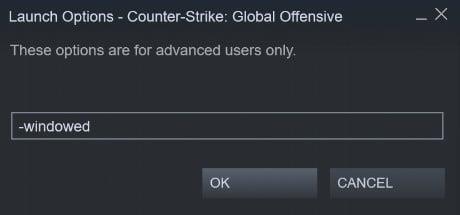
- Jeśli to zadziała, dobrze i dobrze, w przeciwnym razie dodaj poniższy wiersz w tym polu:
-w 1280-H720 -window -novid -high -wątki 4 -nojoy +cl_forcepreload 1 -nod3d9ex
- Na koniec, po wprowadzeniu wspomnianych zmian, zamknij Steam. Następnie uruchom go ponownie i otwórz CSGO, błąd Nie udało się utworzyć urządzenia D3D Błąd powinien zostać naprawiony.Jeśli nie, wypróbuj następną poprawkę wymienioną poniżej.
Przeczytaj także: Jak naprawić, jeśli CSGO nie uruchomi się w systemie Windows 10?
Reklamy
Poprawka 2: Wymuś uruchomienie CSGO w trybie okienkowym
Jeśli metoda Steam nie zadziałała, moglibyśmy również zmusić grę do uruchomienia w trybie okienkowym. To samo można zrobić z menu skrótów. Odtąd postępuj zgodnie z poniższymi instrukcjami:
- Udaj się do folderu, w którym zainstalowałeś CSGO.
- Następnie kliknij prawym przyciskiem myszy plik wykonywalny i wybierz Nieruchomości z menu.
- Teraz przejdź do Skrót zakładka i pod Cel pole, dodaj na końcu. Możesz też dodać zamiast tego pierwszego. Zmusi to grę do działania przy użyciu Direct X 9.0c
- Nawet jeśli to nie zadziała, spróbuj dodać poniższą linię:
-w 1280-H720 -window -novid -high -wątki 4 -nojoy +cl_forcepreload 1 -nod3d9ex
- Następnie kliknij Stosować śledzony przez OK aby zapisać zmiany. Teraz uruchom grę CSGO i sprawdź, czy błąd Nie udało się utworzyć urządzenia D3D został naprawiony, czy nie.
- Wreszcie, jeśli zostało to naprawione, przejdź do Ustawienia gry > Ustawienia wideo > Zaawansowane wideo i włącz Pełny ekran opcja.
Przeczytaj także: Poprawka: Błąd krytyczny CS:GO podczas ładowania Vertex Shader
Poprawka 3: Zaktualizuj Direct X
Starsza wersja Direct X z pewnością może powodować problemy z poprawnym działaniem gry. Może się zdarzyć, że przestarzały Direct X nie będzie w stanie obsługiwać zalecanej grafiki, która jest potrzebna w tej grze. W rezultacie wyrzuca ten błąd. Dlatego zaleca się aktualizację Direct X.
- Aby to zrobić, przejdź na oficjalną stronę i pobierz najnowszą wersję Bezpośredni X.
- Na następnym ekranie kliknij Nie, dziękuję i kontynuuj z instalatorem internetowym Direct X End-User Runtime.
- Zaakceptuj umowę licencyjną i postępuj zgodnie z instrukcjami wyświetlanymi na ekranie, aby kontynuować konfigurację.
- Na koniec, po zainstalowaniu, uruchom grę CSGO, jeśli nadal pojawia się błąd Nie udało się utworzyć urządzenia D3D, wypróbuj poniższą metodę, aby wprowadzić pewne zmiany w karcie graficznej.
Nie przegap: Jak naprawić VAC Nie udało się zweryfikować sesji gry CSGO 2020?
Reklamy
Poprawka 4: Wyłącz funkcję Anti-Lag w Radeon
Reklama
Jeśli masz kartę graficzną AMD, istnieje funkcja znana jako Anti-Lag. Czasami, jeśli ta funkcja jest włączona, powoduje to błąd lub dwa. Dlatego zaleca się wyłączenie go w następujący sposób:
- Otwórz oprogramowanie AMD i przejdź do Gry patka.
- Następnie wybierz CSGO z listy. Otworzy się strona ustawień tej gry.

- Na koniec wyłącz przełącznik obok Radeon Anti-Lag i zapisz go. Uruchom grę ponownie, błąd powinien zostać naprawiony.
Wniosek
W ten sposób dochodzimy do końca tego przewodnika, jak naprawić błąd CSGO Failed to Create D3D Device Error. Podobnie, daj nam znać, która z powyższych metod rozwiązała Twój problem. W tej notatce znajdziesz kilka porad i wskazówek dotyczących iPhone’a, porad i wskazówek dotyczących komputera oraz porad i wskazówek dotyczących Androida, które również powinieneś sprawdzić.
FAQ
Jak naprawić awarię CSGO na karcie graficznej AMD?
Jeśli masz kartę graficzną AMD, istnieje funkcja znana jako Anti-Lag. Czasami, jeśli ta funkcja jest włączona, powoduje to błąd lub dwa. Dlatego zaleca się wyłączenie go w następujący sposób: Otwórz oprogramowanie AMD i przejdź do zakładki Gry. Następnie wybierz CSGO z listy. Otworzy się strona ustawień tej gry.
Jak zmusić CSGO do uruchomienia w systemie Windows 10?
Udaj się do folderu, w którym zainstalowałeś CSGO. Następnie kliknij prawym przyciskiem myszy plik wykonywalny i wybierz Właściwości z menu. Teraz przejdź do zakładki Skrót i pod polem Cel dodaj na końcu. Możesz też dodać zamiast tego pierwszego. Zmusi to grę do działania przy użyciu Direct X 9.0c
Jak naprawić błąd CSGO podczas tworzenia błędu urządzenia D3d?
Teraz uruchom grę CSGO i sprawdź, czy błąd Nie udało się utworzyć urządzenia D3D został naprawiony, czy nie.Na koniec, jeśli zostało to naprawione, przejdź do Ustawienia gry > Ustawienia wideo > Zaawansowane wideo i włącz opcję Pełny ekran. Starsza wersja Direct X z pewnością może powodować problemy z poprawnym działaniem gry.
Jak naprawić błąd CSGO „łączenie z siecią CSGO”?
Jak naprawić błąd „Łączenie z siecią CSGO” w CS:GO? Łączenie z siecią CSGO to błąd połączenia, który występuje, gdy występuje problem z Internetem i serwerami. Jeśli chodzi o problem z internetem, może to być spowodowane przez dostawcę usług internetowych lub ustawienia komputera, które mogą być źle ustawione przez użytkowników.
Jakie są najczęstsze błędy CSGO?
Istnieją również błędy i błędy CSGO, na które gracze muszą uważać. Jednym z najczęstszych błędów CSGO napotykanych przez graczy jest błąd CSGO Failed to Create D3D Device. Błąd „Nie udało się utworzyć urządzenia D3D” jest wielkim wyzwaniem dla graczy CSGO i powoduje niemałą irytację.
Dlaczego CSGO nie uruchomi się w systemie Windows 11 i 10?
Jak naprawić, jeśli CSGO nie uruchomi się w systemie Windows 11 i 10? Jak naprawić, jeśli CSGO nie uruchomi się w systemie Windows 11 i 10? Jedną z głównych przyczyn problemu jest to, że niektóre pliki są niedostępne z powodu braku uprawnień administracyjnych. Może to po prostu doprowadzić do gry, nie uruchamiając się całkowicie.
Co oznacza „nie udało się utworzyć urządzenia D3d”?
Błąd „Nie udało się utworzyć urządzenia D3D” jest wielkim wyzwaniem dla graczy CSGO i powoduje niemałą irytację. Zamiast cieszyć się CSGO, gra zostaje zakłócona i są zmuszeni do opuszczenia gry.
Dlaczego Counter Strike ciągle odłącza mnie od gry?
Gracze Counter-Strike na całym świecie narzekają, że czasami są odłączani od gry. Albo w ogóle nie mogąc się połączyć. Dlaczego to się zdarza? Z jednej strony może to wynikać z problemów z serwerem CSGO. Aby upewnić się, że nic nie jest w tym złego, po prostu sprawdź statystyki Steana dla CS:GO, aby uzyskać aktualizacje.
Co zrobić, gdy CSGO się nie otworzy?
Pierwszą i najważniejszą rzeczą jest sprawdzenie serwerów gier. Jeśli problem dotyczy serwerów CS:GO, to niestety nie będziesz w stanie nic zrobić. Będziesz musiał poczekać, aż programiści sami wszystko naprawią.
Dlaczego CSGO jest tak opóźnione?
Jeśli chodzi o grę w CSGO, słabe połączenie internetowe może prowadzić do niszczących problemów z opóźnieniami. Odzwierciedla to w grze brak możliwości działania w ciągu tych milisekund opóźnienia. Wielu graczy zgłasza problemy z połączeniem z Counter-Strike. Niezależnie od przypadku istnieje szybkie i łatwe rozwiązanie problemów z połączeniem CSGO.
Dlaczego nie mogę połączyć się z siecią CSGO?
Niemniej jednak komunikat „Łączenie z siecią CS:GO” może się pojawić, jeśli Twoje ustawienia internetowe zostały źle skonfigurowane lub Twój program antywirusowy lub zapora innej firmy blokują połączenie. Sieci VPN lub serwery proxy mogą również uniemożliwiać łączenie się z grą.
Jak naprawić grę, która ciągle się zawiesza w systemie Windows?
Na klawiaturze naciśnij jednocześnie Ctrl + Shift + Esc, aby otworzyć Menedżera zadań. Kliknij swoją grę prawym przyciskiem myszy, najedź kursorem na Ustaw priorytet i kliknij opcję Powyżej normalnego. Uruchom ponownie grę, aby sprawdzić, czy usunąłeś problem z awarią. Ten problem może wystąpić, jeśli używasz przestarzałego lub uszkodzonego sterownika graficznego.
